
2014 年当時、スマートフォンは通話と SMS 機能だけが知られていたガジェットでした。しかし、ここ数年でデバイスは私たちの想像を超えて進化しました。
最近では、スマートフォンから映画を見たり、ビデオゲームをしたり、ビデオ通話をしたり、スマートホームデバイスを制御したりすることができます。 WhatsApp、Signal などのインスタント メッセージング アプリを使用して、インターネット経由で電話をかけることもできます。
この世代はインターネット通話を優先していますが、ほとんどのスマートフォン ユーザーは依然として携帯電話ネットワークを使用して通話を行っています。 Android で電話をかけるのは簡単ですが、問題はダイヤラーにエラー メッセージが表示されることから始まります。
最近、多くのスマートフォン ユーザーが不明な「音声通話に携帯電話ネットワークを利用できません」というエラー メッセージを受け取りました。このエラーは電話をかけようとしているときに表示され、Android と iOS の両方のユーザーに影響します。
携帯電話ネットワークが音声通話で利用できないエラーとは何ですか?
「携帯電話ネットワークが音声通話に利用可能になりました」は、Android および iOS ユーザーに影響を与える珍しいエラーです。このエラーを解決するには、まずセルラー ネットワークが利用できませんというエラー メッセージの原因を知る必要があります。
このエラー メッセージは通常、電話機が携帯電話ネットワークを検出できない場合に表示されます。エラー メッセージ自体には、「セルラー ネットワークが利用できません」と記載されています。ただし、問題は、携帯電話ネットワークが利用可能な場合でもエラーが発生する可能性があることです。
このエラーは、電話機が携帯電話ネットワークに接続できない場合、または携帯電話ネットワークを検出できない場合に表示されることがあります。 SIM カードの欠陥、SIM のブロックなど、他の理由も考えられます。
携帯電話ネットワークが通話に利用できない場合の解決方法
携帯電話ネットワークが音声/通話エラーで利用できない本当の理由がわかったので、それを修正したいと思うかもしれません。以下では、「携帯電話ネットワークは通話に利用できません」エラー メッセージを解決するための最良の方法をいくつか紹介します。始めましょう。
1. 携帯電話ネットワークが利用可能かどうかを確認する
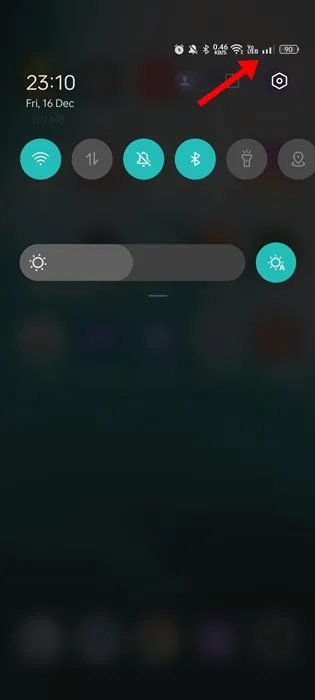
「携帯電話ネットワークは通話に利用できません」というエラーが表示された後に最初に行うべきことは、携帯電話ネットワークを確認することです。
ステータス バーの携帯電話ネットワーク アイコンを確認する必要があります。携帯電話ネットワークが利用可能で安定している場合は、他の方法に従う必要があります。
携帯電話ネットワークが利用できない場合は、ネットワークの問題を解決する必要があります。ネットワークの問題を自分で解決することはできないため、携帯電話ネットワークが復旧するまで数分または数時間待つ必要があります。
2.機内モードを無効にする
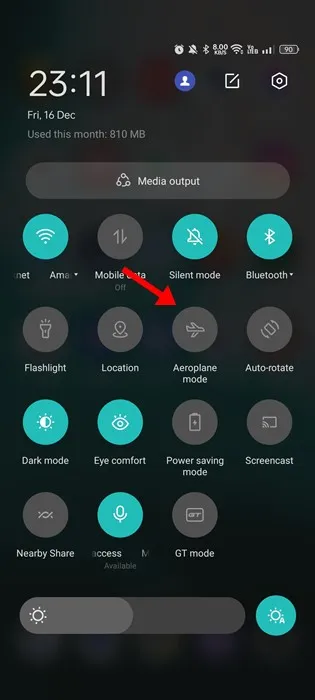
利用可能な携帯電話ネットワークがない場合は、スマートフォンで機内モードが有効になっているかどうかを確認する必要があります。
ご存じない方のために説明すると、機内モードまたはフライト モードは、WiFi や携帯電話ネットワークを含むすべてのネットワーク接続を無効にする機能です。したがって、ネットワークがない場合は、機内モードが有効になっているかどうかを確認する必要があります。有効になっている場合は、通知パネルから無効にします。
3. デバイスを再起動します
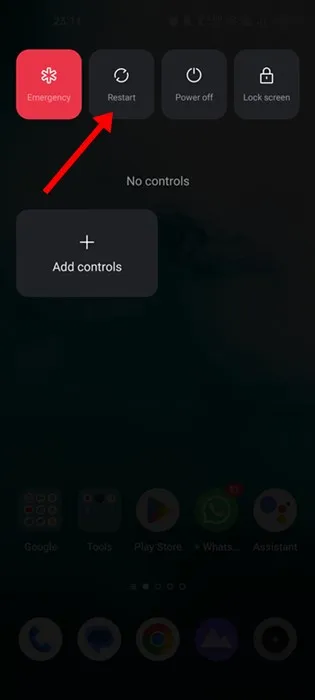
携帯電話ネットワークが利用可能で機内モードが有効になっていない場合、次善の策は携帯電話を再起動することです。
再起動後、電話機は新たなネットワーク接続を試行し、「携帯電話ネットワークは音声通話には利用できません」というエラー メッセージが修正される場合があります。
再起動すると、間違った APN 設定やランダムな SIM カード エラーによって発生する問題も解消されます。
4. データローミングを有効にする
データ ローミングは、場所を変更しても電話をかけたり、テキスト メッセージを送信したり、インターネットを使用したりできるようにする機能です。
旅行中の場合、SIM カードは別のネットワークに接続します。データ ローミングが無効になっている場合、携帯電話は通信事業者のネットワークから切断され、携帯電話サービスがオフになります。
したがって、スマートフォンでデータローミング機能が有効になっていることを確認してください。データローミングを有効にする方法は次のとおりです。
1. まず、Android デバイスで設定アプリを開きます。
2. 次に、モバイル ネットワークをタップし、電話番号を選択します。
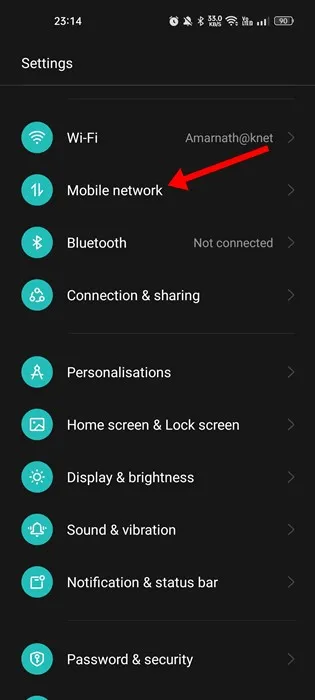
3. SIM 情報と設定で、データローミングの切り替えを有効にします。
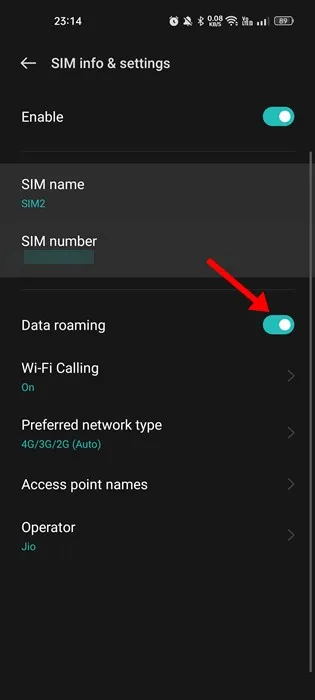
それでおしまい!変更後、スマートフォンを再起動してください。再起動後、エラーは修正されます。
5. ネットワークオペレータの自動選択
現在、世界中に何百ものネットワーク プロバイダーがあり、それぞれが異なるネットワーク サーバーへの接続を提供しています。電話が間違ったネットワークプロバイダーに接続されている可能性があります。そのため、「携帯電話ネットワークは音声通話に利用できません」というエラーが発生します。
ネットワーク オペレータの自動選択を有効にすることで、この問題を簡単に修正できます。ネットワークオペレーターを自動選択する方法は次のとおりです。
1. まず、Android デバイスで設定アプリを開きます。
2. 次に、モバイル ネットワークをタップし、電話番号を選択します。
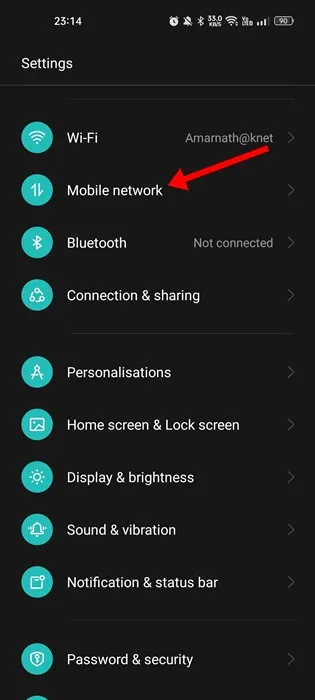
3. [SIM 情報と設定] で、[オペレーター]をタップします。
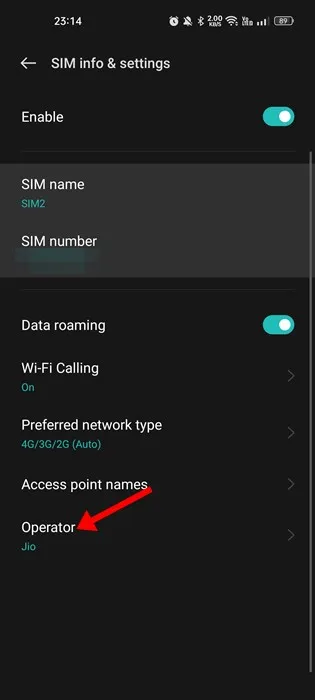
4. オペレーター画面で、自動選択のトグルをオンにします。
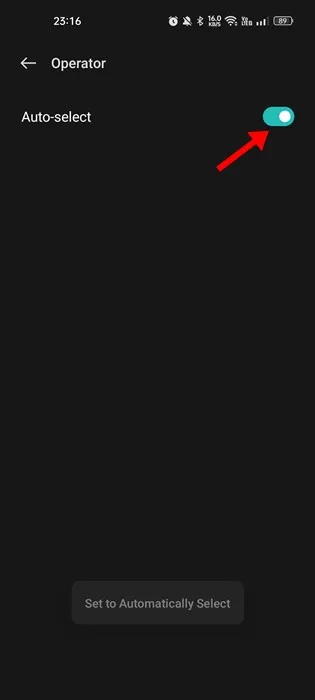
それでおしまい!これで、SIM カードは互換性のある最も近いネットワークに自動的に接続されます。
6. ソフトウェアアップデートをインストールする
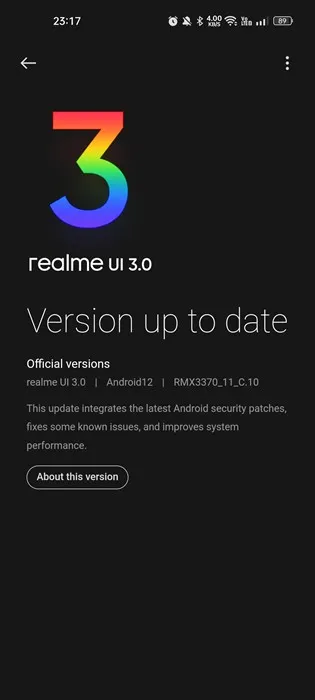
オペレーティング システムのバグは、スマートフォンであってもコンピュータであっても、大混乱を引き起こす可能性があります。それでも問題が解決しない場合は、オペレーティング システムにバグがあり、携帯電話が携帯電話ネットワークに接続できない可能性があります。
多くの Android および iOS ユーザーは、保留中のソフトウェア アップデートをインストールすることで、音声通話エラーでセルラー ネットワークが利用できない問題を解決できると主張しています。
iPhone にソフトウェア アップデートをインストールするには、[設定] > [一般] > [ソフトウェア アップデート]に進みます。ソフトウェアアップデートで利用可能なアップデートがある場合は、「ダウンロードしてインストール」ボタンをタップします。
Android では、 [設定] > [端末情報] > [ソフトウェア アップデート]を開く必要があります。利用可能なアップデートがある場合は、デバイスにインストールします。
7.SIMカードを再度挿入します。

すべての手順を実行した後でも「音声通話にセルラー ネットワークを使用できません」エラーが発生する場合は、通信サービス プロバイダーに問い合わせるしか方法はありません。
ただし、連絡する前に、携帯電話に SIM カードを再度挿入してみてください。携帯電話から SIM カードを取り出し、柔らかい布で拭きます。完了したら、再度 SIM カードを挿入し、通話ができるかどうかを確認します。
8. ネットワーク設定を出荷時設定にリセットする
それでも同じエラーが発生する場合は、携帯電話のネットワーク設定を出荷時設定にリセットしてみてください。 Android スマートフォンのネットワーク設定を出荷時設定にリセットする方法は次のとおりです。
1. Android スマートフォンで設定アプリを開きます。
2. 設定アプリが開いたら、下にスクロールして[システム]をタップします。
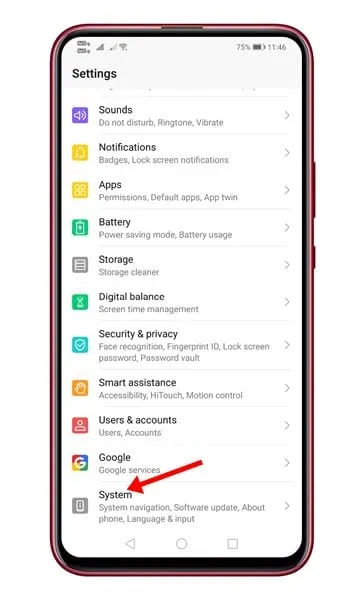
3. システムで、「バックアップとリセット」をタップします。
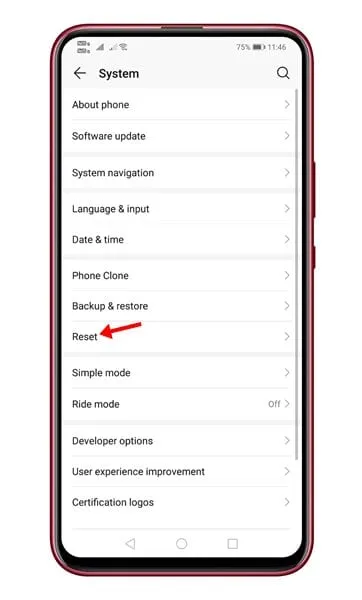
4. 次の画面で、[電話をリセット] をタップします。次に、[電話のリセット]画面で、[ネットワーク設定のリセット]をタップします。
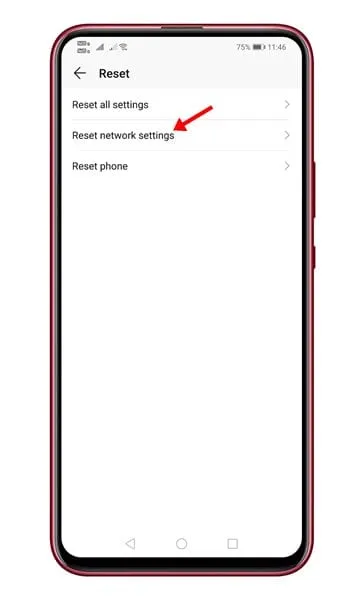
6. 次に、PIN を入力して自分自身を認証します。
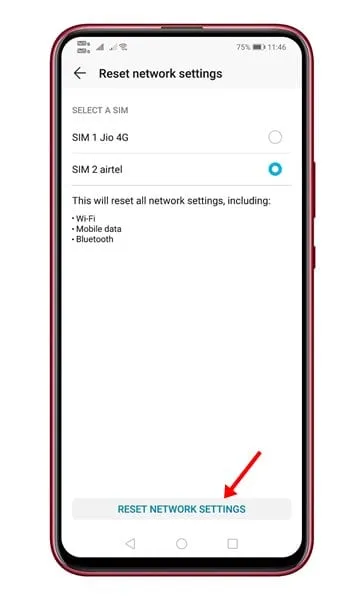
それでおしまい!これにより、Android スマートフォンのネットワーク設定がリセットされます。 iPhone をお持ちの場合は、[設定] > [一般] > [リセット] > [ネットワーク設定のリセット] に進みます。
9. ネットワークプロバイダーに連絡します
すべての手順を慎重に実行しても「携帯電話ネットワークは通話に利用できません」エラーが引き続き表示される場合は、SIM カードに問題がある可能性があります。
何もうまくいかなかったため、残った唯一の選択肢は、ネットワークプロバイダーに連絡するか連絡を取ることです。エラーが表示されたときなど、問題の内容を説明し、エラー全体を読み上げてください。
問題がネットワーク側にある場合は、ネットワーク プロバイダーが対応し、数時間または数日で解決します。
したがって、これらは「携帯電話ネットワークは通話に利用できません」エラーメッセージを修正するための最良の方法の一部です。共有された手順は、携帯電話ネットワーク関連のほぼすべての主要な問題のトラブルシューティングに役立ちます。携帯電話のネットワークエラーを解決するためにさらにサポートが必要な場合は、以下のコメント欄でお知らせください。





コメントを残す